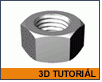Fotografický magazín "iZIN IDIF" každý týden ve Vašem e-mailu.
Co nového ve světě fotografie!
Zadejte Vaši e-mailovou adresu:
Kamarád fotí rád?
Přihlas ho k odběru fotomagazínu!
Zadejte e-mailovou adresu kamaráda:
-
27. ledna 2025
-
20. března 2025
-
4. dubna 2025
-
14. dubna 2025
-
17. dubna 2025
-
17. dubna 2025
-
18. dubna 2025
-
22. dubna 2025
-
19. března 2025
-
31. března 2025

3dscena
Rhinoceros: Modelování matice
3D matice
16. února 2001, 00.00 | V tomto tutoriálu si opět ukážeme, jak modelovat reálné předměty ve Rhinu. Tentokrát bude vzorem matice M20 dle ČSN 02 1401.
V tomto tutoriálu si ukážeme, jak modelovat matici M20 dle ČSN 02 1401.Dle normy jsou rozměry:
s=30 mm
P=2.5 mm
m=16 mm
R=0.361 mm
D=20 mm
D1=17.294 mm
D2=18.376 mm
Tento tutoriál, jak jste již poznali, bude velmi podrobný a výsledný model bude přesný.
Legenda
Cesta v menuPříkaz
Číselná hodnota do příkazové řádky
Prvním krokem bude vytvoření šestihranu. Příkazem Polygon s parametrem C (

Dalším krokem bude vytažení šestihranu. Příkazem Extrude (

Každá matice je na obou stranách zkosena pod úhlem 30°. To provedeme tak, že si vytvoříme úsečku pod úhlem 30°. Zadáme příkaz Line (

Druhou úsečku vytvoříme i na druhé straně. Z těchto dvou úseček vytvoříme plochu příkazem Revolve (

Provedeme ještě jednou pro druhou úsečku.

Teď přichází na řadu ořezání. Použijem příkaz Trim (

Teď budeme dělat vniřní část matice. Vytvoříme si profil, který potom orotujeme. Vnitřní úkos je také pod úhlem 30° (tedy plný úhel 120°). Takže si vytvoříme úsečku z bodu 0,0,0 do bodu 0,0,17. Použijeme příkaz Offset (

Úsečky ořežeme do profilu, spojíme příkazem Join (

Nyní budeme dělat závit. Nejdříve si vytvoříme šroubovici, po které budeme vést profil závitu. Příkazem Helix (


Teď si vytvoříme profil. Rovnoběžnou úsečku ve vzdálenosti 10.147 od osy, kterou jsme již udělali, si posuneme svisle dolů k počátku šroubovice. Vytvoříme si osu profilu (vede počátkem šroubovice). Spočítáme si H ze vztahu H=(P/2)/(tg(30°))=2.165. Uděláme si rovnoběžku s osou ve vzdálenosti 9.188 (18.376/2). Od té pak rovnoběžku na obě strany o 1.0825 (H/2). Teď vytvoříme čáru profilu z bodu blíže ke středu šroubovice pod úhlem 30°.

Toto rameno si ozrcadlíme (kvůli zaoblení) o jedno stoupání. Použijeme příkaz CircleTTT (

Měl by se přesně nacházet kolmo k počátku šroubovice. Pokud ne, tak si jej nastavíme pomocí příkazu OrientPerpToCrv (

Teď už nám zbývá jenom ořezat závit.
Nastavit barvu, odrazivost na 100 ve vlastnostech a vyrendrovat.

-
14. května 2014
Jak vkládat snímky do galerií a soutěží? Stručný obrazový průvodce
-
23. dubna 2014
Konica Minolta přenesla výhody velkých zařízení do kompaktních modelů
-
12. června 2012
-
9. dubna 2014
-
5. ledna 2017
-
6. září 2004
OKI snižuje ceny barevných laserových tiskáren C3100 a C5200n
-
13. května 2004
-
19. ledna 2004
QuarkXPress Passport 6: předvedení nové verze na konferenci Apple Forum 27.1.2004
-
6. února 2001
-
30. listopadu 2014
Nový fotoaparát α7 II: první plnoformát s pětiosou optickou stabilizací obrazu na světě
-
14. října 2024
-
4. února 2025
-
23. února 2025
-
1. dubna 2025
-
28. dubna 2025